Pessoas com permissões de gravação para um repositório podem definir um processador markdown para um site do GitHub Pages.
O GitHub Pages dá suporte a dois processadores de Markdown: o kramdown e o próprio processador de Markdown do GitHub, que é usado para renderizar o GFM (GitHub Flavored Markdown) no GitHub. Para saber mais, confira Sobre gravação e formatação no GitHub.
Você pode usar o GitHub Flavored Markdown com qualquer processador.
- No GitHub, acesse o repositório do seu site.
- No repositório, procure o arquivo _config.yml.
- No canto superior direito da exibição de arquivo, clique em para abrir o editor de arquivos.
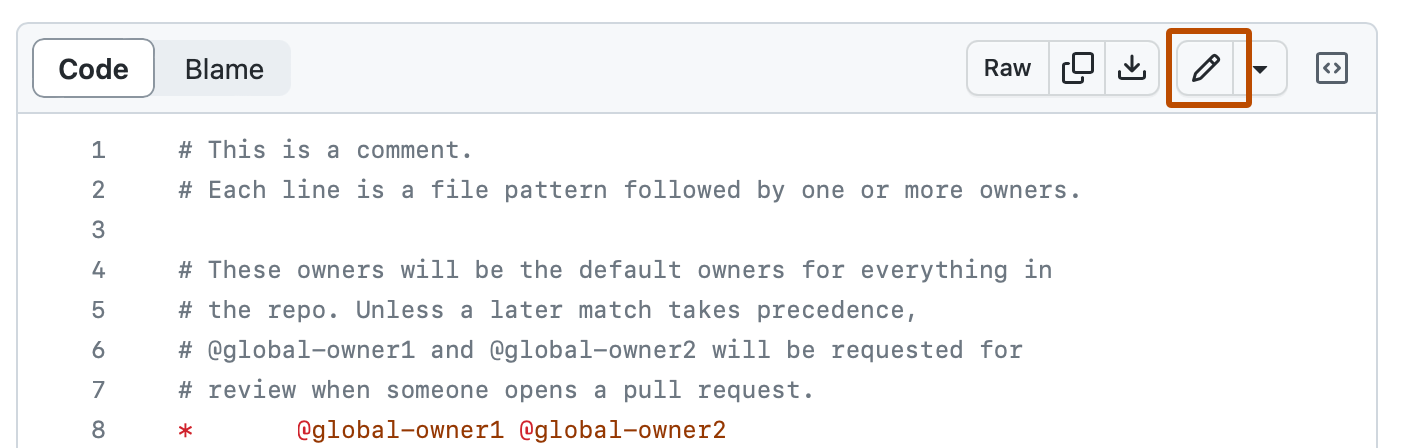
Note
Em vez de editar o arquivo e fazer commit dele usando o editor de arquivos padrão, você pode optar por usar o editor de código github.dev selecionando o menu suspenso e clicando em github.dev. Você também pode clonar o repositório e editar o arquivo localmente por meio de GitHub Desktop clicando em GitHub Desktop .

-
Localize a linha que começa com
markdown:e altere o valor parakramdownouGFM. A linha completa deve sermarkdown: kramdownoumarkdown: GFM. -
Clique em Fazer commit das alterações...
-
No campo "Mensagem do commit", digite uma mensagem curta e relevante que descreva a alteração que você fez no arquivo. Você pode atribuir o commit a mais de um autor na mensagem de commit. Para saber mais, confira Criar um commit com vários autores.
-
Se você tiver mais de um endereço de email associado à sua conta em GitHub, clique no menu suspenso do endereço de email e selecione o email a ser usado como o endereço de email do autor do Git. Apenas endereços de e-mail verificados aparecem neste menu suspenso. Se você habilitou a privacidade do endereço de email, um email sem resposta será o endereço de email do autor de commit padrão. Para obter mais informações sobre a forma exata que o endereço de email sem resposta pode assumir, confira Configurar o endereço de e-mail do commit.

-
Abaixo dos campos de mensagem do commit, opte por adicionar o commit ao branch atual ou a um novo branch. Se seu branch atual for o branch-padrão, você deverá optar por criar um novo branch para seu commit e, em seguida, criar um pull request. Para saber mais, confira Como criar uma solicitação de pull.

-
Clique em Fazer commit de alterações ou em Propor alterações.